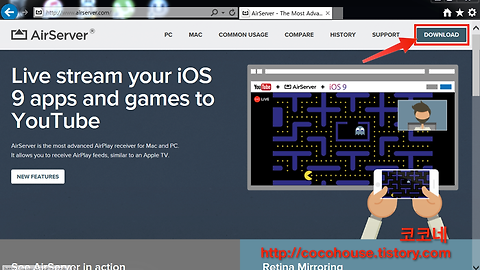iPhone4s iOS 9.2.1 업데이트
아이폰4s iOS 업데이트
아이폰4s iOS 6.1.3 업데이트
아이폰4s 업데이트 후기
이전 포스팅에서 아이폰5s, 아이폰6, 아이폰6 플러스까지 iOS 9.2.1 버전으로 업데이트 한것에 대해 다뤄보았는데요.
이번 포스팅은 벼르고 벼르던 아이폰4s를 iOS 9.2.1 버전으로 업데이트 하는것을 적어볼까 합니다.
아이폰4s iOS 9.2.1 업데이트 후기
아이폰 4s는 아시다시피 2011년에 출시된 제품입니다.
 |  |
그당시 출시된 타사의 스마트폰들은 벌써 고물취급이 되어 찾아보기도 힘들정도가 되었는데요. 그래도 아이폰 4s는 작고 앙증맞은 크기와 애플 특유의 쫀득거리는 사용감으로 인해 지하철을 타게되면 의외로 사용하시는 분들이 많더라구요.
아이폰 4s에 대해 간단히 살펴보자면,
삼성 Apple A5 APL0498 SoC. ARM Cortex-A9 MP2 800 MHz CPU, PowerVR SGX543 MP2 GPU 프로세서를 사용하며, 512 MB LPDDR2 SDRAM 메모리와 용량은 8,16,32,64GB 가 출시가 되었습니다.
그리고 아이폰 시리즈 최초로 듀얼코어가 장착되었으며, 아이폰 시리즈 최초로 음성인식 비서 시스템인 Siri가 탑재되었습니다.
지금의 스마트폰들과 비교하면 많이 부족한 스펙이지만, 나름대로 괜찮은 성능과 높은 출력으로 인해 저는 아직도 mp3로 사용중입니다. 제가 사용하는 것은 32기가인데 64기가가 아닌것이 조금 아쉽긴 합니다.
집에 있는 독 스피커도 30핀짜리이기 때문에 꼽아두고 음악감상용으로 아주 요긴하게 사용중입니다.
제 아이폰4s 는 iOS 6.1.3을 사용중이었습니다. ▼
 |  |
아이폰4s는 2011년에 발매 당시 iOS 5.0이 설치되어 있었습니다만,
저는 사용하면서 iOS 버전업을 하여 사용하다 iOS 8버전대에서 너무 느려지는 현상에 도저히 안되겠다 싶어 iOS 6.1.3으로 다운그레이드 했었습니다. 지금도 되는지는 모르겠지만, iOS 6.1.3으로 아이폰5이하의 모델들은 다운그레이드가 가능했었습니다. 당시 아이폰 5s를 사용중이었고, 어짜피 mp3용도로 사용중이었기 때문에 iOS 구버전으로 인한 앱들의 호환성문제는 생각하지 않고 과감히 다운그레이드를 해서 지금까지 사용중이었습니다. 확실히 iOS 6.1.3으로 낮춘 결과 진짜 이게 아이폰4s가 맞나 싶을정도로 앱실행속도는 물론 입력반응속도, 웹 브라우징 속도까지 누구나 느낄정도로 아주 쾌적한 상태가 되더군요.
자주 뜨는 업데이트 요구의 알림 화면과 며칠전 iOS 9.2.1에 대한 긍정적인 평가의 기사를 보고 고민하다가 아이폰5s, 아이폰6, 아이폰6 플러스를 먼저 업데이트후에 하루 사용을 해보고 결국 아이폰4s까지 업데이트하게 되었습니다.
아시다시피 아이폰의 사용자가 iOS 업데이트를 하게되면 이전 버전의 iOS 버전으로 되돌아가는 방법은 거의 없다고 보시면 됩니다. 애플 서버자체에서 막기 때문인데요.
애플에서는 무조건 업데이트를 권장하고 있으며, 자유로운 다운그레이드가 가능해지면 애플측에서도 새로운 버전의 호환성을 비롯해 구버전에 대한 유지관리까지도 생각을 하고 신경을 써야하기 때문에 새로운버전에 대한 업데이트를 권장하고, 구버전으로의 복귀를 막는 이유라고 생각됩니다.
그럼 업데이트를 진행하겠습니다.
아이폰 iOS 업데이트를 하는 방법은 지난 포스팅에서도 언급드렸지만, 2가지 방법이 있습니다.
(아이폰 업데이트에 관한 자세한 사항은 지난 포스팅 iOS 9.2.1 업데이트하기 (아이폰6 플러스, 아이폰6, 아이폰5s 모두 업데이트적용함) 를 참고하시기 바랍니다.)
하나는, 아이폰에서 [설정] → [일반] → [소프트웨어 업데이트] 로 이동하여
와이파이를 이용하여 업데이트하는 방법입니다. ▼
다른 하나는 PC에 아이폰을 연결하여 아이튠즈를 통한 업데이트 방법입니다. ▼
저는 속도와 안정성면에서 와이파이보다 나은 아이튠즈를 통한 업데이트를 진행하였습니다.
iOS 6.1.3에서 iOS 9.2.1로 업데이트 완료 후의 홈화면 비교 모습입니다.
저는 오히려 예전 화면이 더 클래식한것이 정감있고 좋게 느껴지네요. ▼
아이폰4s를 iOS 9.2.1로 업데이트하였는데...
확실히 아이폰4s에서는 iOS 9.2.1이 무리였...었..나..
아이폰 5s, 아이폰6, 아이폰6 플러스와는 다르게 조금 버벅되는것이 느껴집니다.
제가 iOS8버전대를 사용해봤기에 그것과 비교해서는 확실히 퍼포먼스 측면에서 양호하고 쓸만하긴하지만, 앱실행과 화면전환에서는 조금 느려진것이 확실하게 느껴집니다.
저야 mp3용도로 사용하기 때문에 카톡이나 메시지등 일상생활에서 꼭 필요한 앱들의 성능비교는 할수 없었지만, iOS 6.1.3과 비교했을 때 확연하게 느려진것은 사실입니다.
검색을 통해 알아본바로도 iOS 8.4.1과 iOS 9.2.1과의 직접적인 비교에 관한 것이었지 iOS 6.1.3과의 비교된 것은 보지 못해서 긍정적인 평가의 기사를 믿고 진행한 업데이트였는데 괜히 했나 후회가 아주 쪼금 되긴합니다. ㅋ
그래도 이전버전의 경우 워낙에 구버전의 iOS였기 때문에 앱들과의 호환성도 문제가 있었고, 자꾸 업데이트를 요구하는 알림때문에 약간의 스트레스도 받은 상태에서의 업데이트라 이정도면 양호하니 하며 넘어가려고 합니다.
머 솔직히 iOS8버전대와 비교하면 이정도면 쓰고도 남을만한 체감속도입니다.
제가 32기가 용량의 아이폰4s에 3기가 정도만을 남겨두고 1500곡도 넘는 mp3파일을 저장해둔 상태이기 때문에 조금 느려지게 느껴질수 도 있지만, iOS 6.1.3에서도 똑같은 수의 곡들을 넣고 사용중이었기 때문에 제가 느낀바로는 iOS 6.1.3보다는 체감속도가 많이 느린것은 확실했습니다.
모바일 화면에서 제 코코네 블로그에 접속을 해도,
iOS 6.1.3에 비해 iOS 9.2.1에서의 접속이 더 느리게 느껴졌습니다. ▼
그래도 한가지 확실하게 좋아진것은 여러앱들을 닫을 때, iOS 9.2.1에서는 진짜 편해졌습니다. 그냥 위로 삭삭 올리기만 하면 실행한 앱들을 종료할 수 있으니까요. ▼
아래는 제가 업데이트 후 아이폰의 화면을 녹화한 동영상 입니다. 이전 포스팅에서 소개해 드린 AirServer(에어서버) 프로그램을 통해 녹화하였습니다. (에어서버에 관한 자세한 사항은 하단의 관련글을 참고해주시기 바랍니다.)
보시는바와 같이 앱의 실행이 조금 느려진것은 사실입니다.
물론 iOS 8버전대에 비하면 이정도는 엄청난 장족의 발전입니다만... ▼
아이폰4s를 저처럼 mp3용도로 사용하는것이 아니라 전화기로 사용하시는분들은 업데이트를 조금 고려해보시는것도 나쁘지 않을듯 합니다. 물론 iOS 6.1.3을 사용하시는분들에 한해서요. 다양한 앱을 설치하셔서 사용하시는분들이시라면 당연히 iOS 9.2.1로 업그레이드하시는것이 맞겠지요. 구버전의 iOS를 사용하시면 호환불가인 앱들도 많고, 그만큼 안정성이 떨어져서요. 물론 보안문제도 있고요. 제가 사용해본 바로는 iOS 8버전대를 사용하시는 분들이시라면 업데이트의 선택이 나쁘진 않을것 같습니다.
느려졌다는것이 iOS 6버전대에 비해 그렇다는 것이지 iOS 8버전대와 비할바가 아닙니다.
지난 포스팅에서 적은것처럼 iOS 9.2.1이 마이너 버전임에도 불구하고 구형 아이폰의 처리속도를 높여주고 보안 취약점을 수정한 업데이트이기 때문에, 업데이트를 하셔도 굳이 나쁠건 없어 보입니다.
최근 지적을 받고 있는 배터리 잔량 표시 오류가 iOS 9.2.1 버전에서도 개선되지 않았다고 하니 iOS 9.3 버전이 기대가 됩니다만, 이전 업데이트들에 비하면 진짜 구형 기기 사용자들을 배려한 고마운 업데이트로 보여집니다.
업데이트는 사용하시는 분들의 선택이시니, 꼼꼼히 잘 고민하셔서 진행하시기 바라며, 중요한 데이터 유실방지를 위해 업데이트전에 백업은 꼭 해두시고 업데이트를 진행하시기 바랍니다.
관련글
아이폰 미러링 4가지 방법 비교와 미러링 프로그램 AirServer(에어서버) 소개
iOS 9.2.1 업데이트하기 (아이폰6 플러스, 아이폰6, 아이폰5s 모두 업데이트적용함)
'디지털 이야기 > 아이폰 라이프' 카테고리의 다른 글
| iOS 9.2.1 업데이트하기 (아이폰6 플러스, 아이폰6, 아이폰5s 모두 업데이트적용함) (2) | 2016.01.23 |
|---|---|
| 아이폰 미러링 4가지 방법 비교와 미러링 프로그램 AirServer(에어서버) 소개 (6) | 2016.01.19 |
| 누구나 쉽게 따라할 수 있는 아이폰 백업 및 복원하기 (3) | 2016.01.07 |
| 초간단 아이폰 벨소리 넣기 (아이폰 벨소리 만들고 변경하기) (12) | 2015.12.24 |
| 아이폰 메모 제대로 사용하기 (iOS 8 사용자를 위한) (3) | 2015.12.09 |